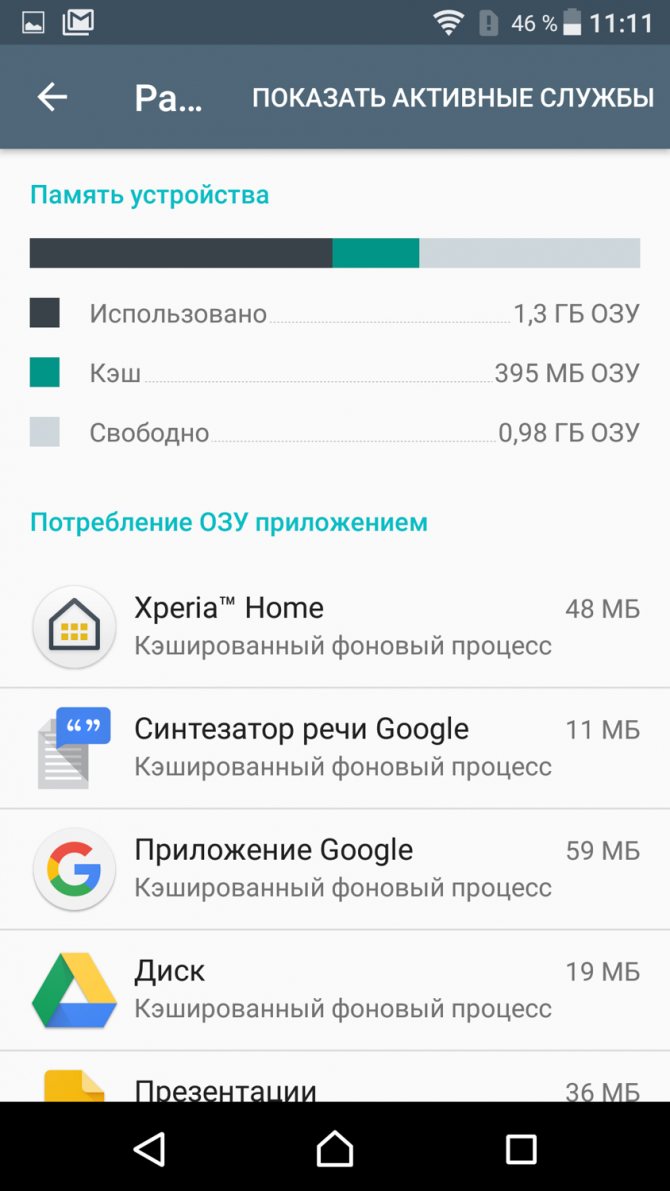Как очистить память с помощью программ
Если на телефоне под управлением Android недостаточно памяти, можно воспользоваться одной из программ-клинеров, позволяющих освободить пространство на устройстве за счёт удаления мусорных файлов. Они в достаточном количестве присутствуют в Google Play, так что проблем с поиском и инсталляцией нужного софта не будет.
Clean Master
Самое популярное приложение для оптимизации Android, которое спасёт положение, если память телефона заполнена. Платная версия не содержит рекламы, имеет планировщик очистки и предполагает подключение к VPN, но для эффективной очистки достаточно и бесплатного варианта утилиты.
Рассмотрим пошагово, как освободить память смартфона с помощью Clean Master:
- Запускаем приложение.
- Жмём «Очистить» или выбираем «Мусор».
- После сканирования указываем, что нужно удалить и нажимаем кнопку «Очистить мусор».
- Пункт «Ускорение телефона» позволяет освободить оперативную память.
Утилита также включает возможности антивируса, энергосбережения и охлаждения смартфона.
SD Maid
Бесплатной версии данного приложения для многих пользователей будет достаточно, SD Maid позволяет убрать остаточные файлы удалённых программ, платный вариант программы включает также планировщик очистки, очистку кэша и дубликатов файлов. Работать с программой просто:
Запускаем, жмём «Сканирование» (при первом запуске нужно предоставить некоторые разрешения).
По окончании сканирования выбираем и удаляем ненужные данные.
SD Maid
App Cache Cleaner
Простая в использовании утилита (наподобие Clean Master), при этом включающая расширенную очистку мессенджеров, для чего потребуется выбрать нужный пункт и клинер сам очистит папки приложений. Среди возможностей софта присутствует также поиск дубликатов фото.
App Cache Cleaner
Как почистить телефон через компьютер (через USB)
Очистка смартфона с помощью компьютера подразумевает использование кабеля USB (micro USB или Type C), посредством которого нужно выполнить подключения устройств. Далее действия так же просты:
- Разрешаем передачу данных по USB на телефоне.
- На компьютере открываем «Этот компьютер» («Мой компьютер», в зависимости от версии Windows).
- Идём в папку с именем мобильного устройства и выбираем внутренний накопитель.
- По аналогии проводником телефона здесь будут отображаться папки с файлами, которые можно удалять.
ВНИМАНИЕ. Очистку кэша и ОЗУ данный способ не предполагает.. Вышеперечисленные методы (в особенности применение нескольких сразу) позволяют эффективно выполнить задачу по освобождению пользовательской и оперативной памяти устройства
Если же говорить о крайних мерах, принимаемых при сбоях в работе системы, то избавиться от ошибок и одновременно очистить память позволит сброс к заводским настройкам
Вышеперечисленные методы (в особенности применение нескольких сразу) позволяют эффективно выполнить задачу по освобождению пользовательской и оперативной памяти устройства. Если же говорить о крайних мерах, принимаемых при сбоях в работе системы, то избавиться от ошибок и одновременно очистить память позволит сброс к заводским настройкам.
После процедуры со смартфона будет удалена вся информация, загруженная пользователем (кроме данных на SD-карте), так что предварительно рекомендуется сделать резервную копию.
Способы увеличения оперативной памяти
Как очистить память на андроиде — освобождение занятого места
Как уже упоминалось, каждый девайс на основе андроида имеет внутреннюю и оперативную память, удовлетворительное состояние которых повышает скорость выполнения команд устройством.
Увеличивать RAM можно 2 способами:
- путём оптимизации уже существующих приложений;
- с помощью специализированных приложений.
Оптимизация приложений
Во время изготовления гаджета на RАM записывается ряд приложений, часть которых может не использоваться пользователем, но засорять память. Тогда оптимальным будет удаление таких программ или их отключение, если полная утилизация не представляется возможной.
Отключение/удаление ненужных приложений происходит следующим образом: через инженерное меню и «Настройки» необходимо войти во вкладку «Приложения» и пункт «Диспетчер приложений» или «Использование памяти» (зависит от версии операционной системы). В данной вкладке будут отображены все имеющиеся приложения с указанием объёма занимаемой ими памяти. Нужно выбрать нужное приложение для отключения или удаления и там же через его меню отключить, остановить или удалить программу.
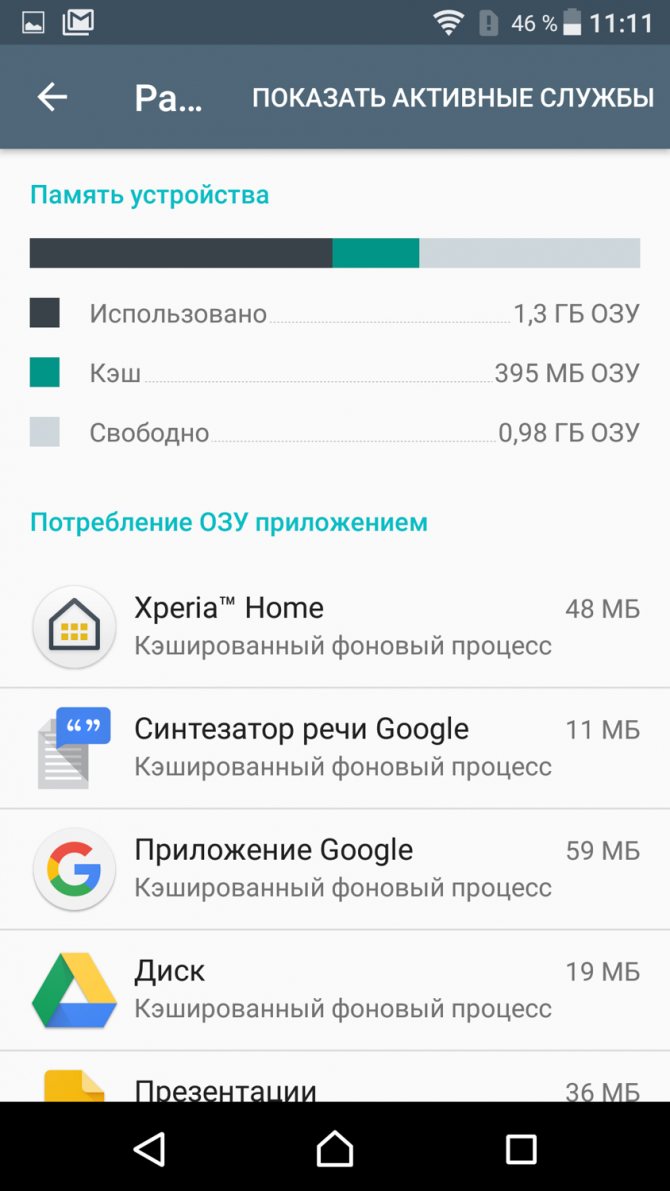
Приложения в ОЗУ
Обратите внимание! Удалить не удаляемые приложения, кроме системных, также реально. Для этого нужны рут-права, иными словами — права суперпользователя
Получить их проще всего, воспользовавшись специализированной программой, например, KingRoot.
Использование специализированных программ
Этот способ подразумевает использование программ с файлами подкачки. К таким относят SWAPit Ram Expander, Roehsoft Ramexpander и др.
Как увеличить размер оперативной памяти на Android
Знакомые с компьютерами пользователи наверняка подумали о физическом увеличении оперативки – разобрать смартфон и установить чип объемом побольше. Увы, сделать это технически сложно. Однако можно выкрутиться программными средствами.
Android представляет собой вариант Unix-системы, следовательно, в нем присутствует функция создания Swap-разделов – аналога файлов подкачки в Windows. В большинстве устройств на Андроид нет средств для манипуляций со своп-разделом, однако существуют сторонние приложения, которые это позволяют.
Способ 1: RAM Expander
Одно из первых приложений, с помощью которого пользователи могут создавать и изменять своп-разделы.
Скачать RAM Expander
Перед установкой приложения убедитесь, что ваше устройство соответствует требованиям программы. Легче всего это сделать с помощью простой утилиты MemoryInfo & Swapfile Check.
Скачать MemoryInfo & Swapfile Check
Запустите утилиту. Если вы видите данные, как на скриншоте ниже — значит, ваше устройство не поддерживает создание Swap.
В противном случае можете продолжать.
Запустите РАМ Экспандер. Окно приложения выглядит так.
Отмеченные 3 ползунка («Swap файл», «Swapiness» и «MinFreeKb») отвечают за ручную настройку своп-раздела и многозадачности. К сожалению, они не на всех устройствах работают адекватно, поэтому рекомендуем использовать автоматическую настройку, описанную ниже.
Нажмите на кнопку «Оптимальное значение». Приложение автоматически определит подходящий размер свопа (его можно изменить параметром «Swap файл» в меню РАМ Экспандер). Затем программа предложит выбрать вам местоположение файла подкачки. Рекомендуем выбирать карту памяти («/sdcard» или «/extSdCard»).
Следующий шаг — преднастройки Swap. Как правило, варианта «Многозадачность» достаточно в большинстве случаев. Выбрав нужный, подтвердите нажатием «ОК». Вручную эти преднастройки можно изменить, передвигая ползунок «Swapiness» в главном окне приложения.
Дождитесь создания виртуального ОЗУ
Когда процесс подойдет к концу, обратите внимание на переключатель «Активировать swap». Как правило, он активируется автоматически, но на некоторых прошивках его нужно включать вручную
Для удобства можете отметить пункт «Запуск при старте системы» — в таком случае RAM Expander включится автоматически после выключения или перезагрузки устройства.
После таких манипуляций вы заметите солидный прирост производительности.
РАМ Экспандер представляет собой хороший выбор для улучшения производительности девайса, но у него все-таки есть минусы. Кроме необходимости рута и связанных с ним дополнительных манипуляций, приложение целиком и полностью платное — никаких пробных версий.
Способ 2: RAM Manager
Комбинированный инструмент, сочетающий в себе не только возможность манипуляции со Swap-файлами, но и продвинутый диспетчер задач и менеджер памяти.
Скачать RAM Manager
- Запустив приложение, открываем главное меню нажатием на кнопку вверху слева.
- В главном меню выбираем «Специальные».
- В этой вкладке нам нужен пункт «Файл подкачки».
- Всплывающее окно позволяет вам выбрать размер и местонахождение файла подкачки. Как и в предыдущем способе, рекомендуем выбирать карту памяти. Выбрав местоположение и объем своп-файла, нажимайте «Создать».
- После создания файла можете также ознакомиться с другими настройками. Например, во вкладке «Память» можно настроить многозадачность.
- После всех настроек не забудьте воспользоваться переключателем «Автозапуск при старте устройства».
RAM Manager обладает меньшим количеством возможностей, чем RAM Expander, однако плюсом первого является наличие бесплатной версии. В ней, впрочем, присутствует надоедливая реклама и недоступны часть настроек.
Заканчивая на сегодня отметим, что в Play Маркет присутствуют и другие приложения, которые предлагают возможности расширения оперативной памяти, однако в большинстве своем они неработоспособны или представляют собой вирусы. Мы рады, что смогли помочь Вам в решении проблемы. Опишите, что у вас не получилось. Наши специалисты постараются ответить максимально быстро.
Помогла ли вам эта статья?
Большинство владельцев современных смартфонов не задумываются об увеличении памяти на устройстве долгое время. Многие телефоны оснащены и без того внушительным объемом оперативной памяти, но и ее иногда становится катастрофически мало. Наша статья собрала несколько эффективных способов, как увеличить объем оперативной памяти на андроид для таких ситуаций.
Что такое расширение памяти?
Расширение памяти — это функция телефонов Xiaomi под управлением MIUI 12.5 или новее. Эта новая функция делает именно то, что предполагает ее название. Он добавляет 1/2/3 ГБ оперативной памяти, занимая хранилище. Это означает, что вы можете использовать 1, 2 или 3 ГБ из внутреннего хранилища в качестве дополнительной оперативной памяти.
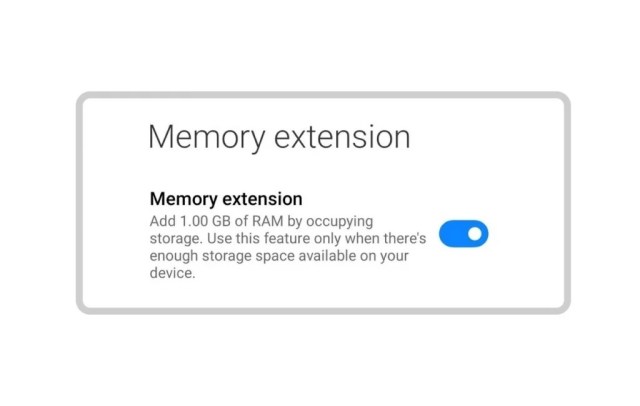
Поскольку оперативная память и хранилище различаются, производительность дополнительной оперативной памяти, взятой из хранилища, не будет такой же, как у исходной оперативной памяти, но это в некоторой степени даст прирост производительности. Так что лучше использовать эту функцию и получить лучшую производительность в играх и многозадачность на вашем телефоне Xiaomi.
Насколько можно увеличить оперативную память?
- Телефоны с объемом памяти 256 ГБ или более — 3 ГБ ОЗУ
- Телефоны с 128 ГБ памяти — 2 ГБ
- Телефоны с 64 ГБ памяти — 1 ГБ
Если вы не знаете, функция расширения памяти доступна только для телефонов Xiaomi с обновлением MIUI 12.5 и MIUI 12.5 Enhanced (или новее). Xiaomi выпустила MIUI 12.5 Enhanced для своих многочисленных устройств, и большинство телефонов получают расширение памяти с улучшенным обновлением. В ближайшее время он будет доступен для большего количества устройств.
MIUI 12.5 Enhanced — это обновление, которое фокусируется на производительности устройства, а не на новых функциях. Эти режимы производительности включают расширение памяти, атомизированную память, быструю производительность, жидкое хранилище и т. Д. Доступность этих режимов зависит от устройства. Однако расширение памяти доступно на всех телефонах Xiaomi с улучшенной версией MIUI 12.5.
Программа для увеличения оперативной памяти на андроид
Хорошим вариантом станет использование программы для увеличения памяти ROEHSOFT RAM Expander (SWAP). Стоимость ее составляет 9,99$, но можно воспользоваться пробной версией или проверить совместимость вашей модели с данным приложением. Для таких целей существует бесплатная программа MemoryInfo & Swapfile Check, которая позволит предварительно оценить шансы на успешную работу этой утилиты с вашим гаджетом. При подключении, это приложение создаст на вашем смартфоне альтернативное хранилище для файлов. Следует отметить, что его работа не всегда будет корректна на всех устройствах, поэтому желательно воспользоваться демо-версией или почитать отзывы об особенностях вашего телефона.
Как пользоваться программой Expander (SWAP):
- Скачайте приложение и установите на телефон.
- Разрешите программе пользоваться рут-правами.
- После запуска приложения на экране отобразиться ползунок, позволяющие установить объем дополнительной памяти на файле подкачки.
- Помимо ручной регулировки существует возможность выбора стандартных значений, например, Optimal Value.
- После самостоятельного или автоматического выбора необходимого дополнительного объема памяти, необходимо активировать файл подкачки, используя кнопку Swap Activ.
Для корректной работы приложения необходимо, чтобы в телефоне была установлена карта памяти, либо оставалось достаточно места на встроенной. Принцип работы этого приложения основан не на увеличении объема системной памяти, а на перераспределении его, поэтому некоторые файлы и загрузки будут находиться на ПЗУ.
Какие модели Realme поддерживают расширение ОЗУ
На данный момент не все смартфоны OPPO и Realme совместимы с данной функцией. Также запуск ограничен и по странам. Компания выпускает обновления для нескольких моделей постепенно, чтобы отследить отклик и взаимодействие от пользователей.
Ориентировочный список моделей Реалми которые должны получить поддержку расширения оперативной памяти.
- Realme X50 (вся линейка)
- Realme X7 (вся линейка)
- Realme X2/X2 Pro
- Realme XT
- Realme X3/X3 SuperZoom
- Realme 8 5G
- Realme 7 (вся линейка)
- Realme 6 (вся линейка)
- Realme Narzo 20 Pro
- Realme Narzo 30/30 Pro
- Realme Q3/Q3 Pro
- Realme Q2/Q2 Pro
- Realme V3
- Realme V5
- Realme V15
- Realme GT
Способ 3: Использование специальных программ
Принцип здесь тот же самый, что и на компьютерах. Есть файл подкачки, который берет на себя ту нагрузку, которую не может взять основная память устройства. Так вот, существует множество программ, которые позволяют создавать такие файлы и добавлять их на смартфон/планшет. Рассмотрим самые удобные и популярные из них.
SWAPit RAM EXPANDER
Достаточно интересная и созданная обычными гиками программа. Она позволяет создавать файлы подкачки объемом до 2,5 Гб. Если у Вас есть, к примеру, 1 Гб стандартной оперативной памяти, то еще даже 1 Гб будет просто сокровищем. Чтобы воспользоваться SWAPit RAM EXPANDER, сделайте следующее:
- Скачайте приложение. Сделать это можно, к примеру, на форуме 4PDA (вот ссылка).
- Запустите его. С самого начала нужно будет выбрать язык. К сожалению, русского здесь нет. В принципе, здесь нет принципиально, на каком именно языке будет работать данный продукт, поэтому можно оставить вариант «English» или же поставить отметку возле надписи «Deutsch» и нажать «ОК».
Рис. 8. Выбор языка в SWAPit RAM EXPANDER
- Программа нуждается в упомянутых выше правах суперпользователя. Но получать их отдельно не нужно. SWAPit RAM EXPANDER самостоятельно даст рут права вашему устройству. Для этого лишь нужно нажать на кнопку «Разрешить» в появившемся окне.
Рис. 9. Запрос на предоставление прав суперпользователя в SWAPit RAM EXPANDER
- Дальше вы попадете на основное меню рассматриваемой программы. В нем нажмите кнопку «Optimal». Это даст возможность перейти в меню функций, отвечающих за достижение оптимальных параметров работы смартфона/планшета.
Рис. 10. Кнопка «Optimal» в главном меню программы
- Дальше поставьте отметку напротив надписи «Swap Aktiv». Это вызовет сканирование существующих параметров устройства.
Рис. 11. Функция сканирования
- Начнется само сканирование. Оно выглядит так, как показано на рисунке 12. Этот процесс в любой момент можно прервать, нажав на кнопку «Bitte warten» (если выбран немецкий язык интерфейса).
Рис. 12. Процесс сканирования устройства в SWAPit RAM EXPANDER
- Когда сканирование закончится, программа уже будет знать, сколько нужно добавить к существующему объему оперативной памяти для оптимальной работы устройства. Если быть точным, SWAPit RAM EXPANDER определит оптимальную скорость работы. Соответственно, из этого можно будет понять, сколько устройству не хватает на данный момент.
Рис. 13. Результат сканирования в SWAPit RAM EXPANDER
- Нажмите кнопку «schliessen» или «close» (в зависимости от языка), чтобы активировать подкачку.
Собственно, это все, что нужно сделать. Дальше будет автоматически создан нужный файл. Бывает, что сканирование в SWAPit RAM EXPANDER заканчивается ошибкой. Это означает, что данная программа вам не подходит. Тогда нужно использовать другую.
ROEHSOFT RAMEXPANDER
Эта программа платная и чтобы скачать ее на Google Play, придется заплатить. Если вы готовы пойти на такой шаг, сделайте вот что:
- Скачайте ROEHSOFT RAMEXPANDER (вот ссылка). Запустите эту программу.
- В поле, где написано «Swap файл = » есть ползунок, который позволяет установить размер файла подкачки. Воспользуйтесь таковым.
- Нажмите на кнопку «Активировать Swap».
Рис. 14. Окно ROEHSOFT RAMEXPANDER
Подождите, пока программа закончит свою работу.
Теперь при каждом запуске системы будет запускаться и файл подкачки. Как видим, в ROEHSOFT RAMEXPANDER все очень просто. Но эта программа платная. Можно воспользоваться бесплатным вариантом SWAPit RAM EXPANDER. Выбирайте то, что вам будет удобнее.
Успехов в работе!
В видео ниже показан еще один способ создания файла подкачки на ОС Android.
Как правильно создать файл подкачки,и что это такое
В видео я расскажу о том,как правильно сделать файл подкачки на android телефоне. P.S.В видео я забыл сказать,что в программе Swapit Ram Expander(Ram Expander) файл подкачки отключать и удалять не нужно!Программа сама отключит файл подкачки при подключении USB!
Источник
Программная среда в ОС Android использует Java-машину – в старых версиях Dalvik, в новых – ART. Следствием этого является довольно высокое потребление оперативной памяти. И если пользователи флагманских и среднебюджетных устройств могут этого и не заметить, то владельцы бюджетных аппаратов с 1 Гб RAM и меньше уже ощущают нехватку ОЗУ. Мы хотим рассказать вам, как справиться с этой проблемой.
Как увеличить оперативную память на андроид планшете
Вышеописанные способы наглядно представили, как на андроиде увеличить оперативную память. Подобные действия можно выполнить одинаково успешно на телефоне или планшете. Можно выделить несколько приемов, позволяющих успешно освободить память на планшетном компьютере.
К ним можно отнести:
- Применение дополнительной карты памяти. Она должна быть совместима с вашим устройством. Обычно планшеты стандартной комплектации поддерживают cd-карты объемом до 32 Гб. Более старые модели с таким объемом могут зависать, поэтому для них рекомендуется устанавливать карты до 8 Гб. Элитные модели современных гаджетов могут поддерживать карты до 2 Тб объемом, но вот целесообразность такого расширения весьма сомнительна.
- Периодическое подключение флешки также может оказаться приемлемым решением. Для этого большинство планшетов снабжены USB-портом, для некоторых устройств понадобится дополнительно приобрести переходник.
- Активное использование облачных хранилищ. Для переноса личной информации, фото и медиа файлов часто применяется сторонний ресурс. Несомненным преимуществом такого типа хранения файлов является свободный доступ с любого устройства при наличии программы на нем и интернет-подключения.
Приложения и программы по оптимизации ресурсов памяти необходимо согласовать с вашей моделью устройства. Обычно предпочтительней использовать специализированные коды, поддерживающие ОС Андроид.
Как увеличить оперативную память на андроид планшете
Вышеописанные способы наглядно представили, как на андроиде увеличить оперативную память. Подобные действия можно выполнить одинаково успешно на телефоне или планшете. Можно выделить несколько приемов, позволяющих успешно освободить память на планшетном компьютере.
К ним можно отнести:
- Применение дополнительной карты памяти. Она должна быть совместима с вашим устройством. Обычно планшеты стандартной комплектации поддерживают cd-карты объемом до 32 Гб. Более старые модели с таким объемом могут зависать, поэтому для них рекомендуется устанавливать карты до 8 Гб. Элитные модели современных гаджетов могут поддерживать карты до 2 Тб объемом, но вот целесообразность такого расширения весьма сомнительна.
- Периодическое подключение флешки также может оказаться приемлемым решением. Для этого большинство планшетов снабжены USB-портом, для некоторых устройств понадобится дополнительно приобрести переходник.
- Активное использование облачных хранилищ. Для переноса личной информации, фото и медиа файлов часто применяется сторонний ресурс. Несомненным преимуществом такого типа хранения файлов является свободный доступ с любого устройства при наличии программы на нем и интернет-подключения.
Приложения и программы по оптимизации ресурсов памяти необходимо согласовать с вашей моделью устройства. Обычно предпочтительней использовать специализированные коды, поддерживающие ОС Андроид.
Общая информация
Не секрет, что еще несколько лет назад 4 гигабайта внутренней памяти и 512 МБ памяти ОЗУ вполне хватало для решения среднестатистических задач. А устройства, имеющие 8 ГБ ПЗУ и 1 гигабайт оперативного хранилища тогда относились к флагманским. Однако на сегодняшний день такие параметры встречаются очень редко, что объясняется ростом запросов пользователей. Ведь даже самые доступные смартфоны имеют не меньше 16 гигабайт внутреннего накопителя, а более продвинутые — 32−64 ГБ. Конечно же, на рынке можно найти модели с меньшими объемами, но покупать их просто нет смысла.
Пытаясь найти золотую середину между соотношением памяти ПЗУ и ОЗУ, необходимо руководствоваться такими критериями:
- 1 ГБ ОЗУ и 8 ГБ внутреннего хранилища вполне хватает для непривередливых владельцев смартфонов, которым не нужны сотни приложений, виджетов или музыкальных файлов. Встретить такой объем в современных устройствах проблематично. Скорее всего, он присутствует в старых разборных моделях, которые оснащены дополнительным слотом для расширения памяти.
- 2\16 ГБ — отличное соотношение для тех пользователей, которые собираются купить новый смартфон в ближайшее время. Такого объема памяти достаточно для решения простых задач, но при продолжительной эксплуатации устройства и его будет не хватать.
- 3\32 ГБ — самый востребованный вариант, которого хватает для долгой и производительной работы смартфона.
- 4\64 ГБ — такой объем памяти присутствует у моделей флагманского уровня. Если дано 4 гигабайта оперативной памяти и 64 ГБ памяти ПЗУ, смартфон можно использовать без необходимости замены в течение нескольких лет.
При выборе мобильного телефона не нужно думать, что 8 гигабайт физической памяти — это хороший объем и его хватит для долгосрочной эксплуатации аппарата. Ведь уже после установки нескольких приложений или игр смартфон выдаст оповещение о нехватке памяти и начнет серьезно тормозить.
Действительно ли эффективно добавление виртуальной памяти в Android?
Виртуальная оперативная память использует обычную память вашего устройства Android, например расширитель ОЗУ. Это, несомненно, увеличит емкость вашего телефона Android, чтобы он мог хранить в памяти еще несколько приложений. Но вы не заметите мгновенного прироста производительности вашего Android-устройства. Виртуальная оперативная память ускорит несколько операций и заставит ваш телефон работать быстрее, но разница будет не такой значительной, как днем и ночью. Таким образом, производительность конечного устройства останется прежней.
Причина этого в том, что в настоящее время большинство Android-устройств имеют как минимум 3-4 ГБ ОЗУ, даже в среднем сегменте. Основываясь на нашем опыте тестирования нескольких устройств Android от различных компаний, этой цифры достаточно, чтобы хранить в памяти 8-10 обычных приложений. Таким образом, новейшие устройства от OEM-производителей Android способны поддерживать приложения со встроенной оперативной памятью около 3-4 ГБ.
Теперь имейте в виду, что это общий случай, и фактическое управление памятью телефона будет варьироваться от компании к компании, их оптимизации программного обеспечения, типа используемых приложений и т. Д.
Когда дело доходит до более дешевых устройств из бюджетного сегмента, эти устройства могут иметь всего 2 ГБ оперативной памяти, чтобы снизить стоимость и сделать телефон более доступным. Это требует компромисса, так как OEM-производители пытаются сократить расходы по нескольким аспектам телефона, включая тип используемой памяти. Таким образом, такие телефоны Android обычно поставляются со старым технологическим хранилищем eMMC, которое работает медленнее по сравнению с последними стандартами UFS 3.1.
На таких телефонах использование виртуальной памяти для увеличения ОЗУ не будет хорошей идеей, поскольку более медленное хранилище не сможет справиться с дополнительными обязанностями ОЗУ при виртуальном использовании. Вот почему мы не видим производителей, выбирающих виртуальную память на бюджетных устройствах, поскольку это не принесет никакой пользы.
Выберите SD-карту хорошего качества, чтобы увеличить объем оперативной памяти
Если файл подкачки вашего телефона или планшета можно настроить, самое время подумать о карте microSD вашего телефона. Как отмечалось выше, это должна быть быстрая и надежная карта.
Не покупайте просто старую карту microSD. Вместо этого потратьте немного больше на более отказоустойчивое хранилище, что приведет к повышению надежности. При покупке новой карты microSD проверьте рейтинг на коробке — рекомендуется класс 4 минимум, но лучше всего класс 10.
И обязательно остерегайтесь поддельных карт microSD . SD-карты плохого качества приносят вашему телефону Android ряд недостатков
Осторожно: использование SD-карты для увеличения ОЗУ на вашем устройстве Android приведет к сокращению срока службы носителя
Важно отметить, что некоторые телефоны не позволяют использовать внешнее хранилище (вашу карту microSD) для файла подкачки. Однако, если в вашем телефоне достаточно внутренней памяти, ее можно использовать вместо нее, но срок ее службы может быть сокращен
Как замена RAM увеличивает RAM телефона?
На настольном компьютере или ноутбуке вы можете выделить часть места на жестком диске для увеличения ОЗУ. Он известен как файл подкачки и использует свободное место на жестком или твердотельном накопителе при заполнении ОЗУ. Вместо того, чтобы сбрасывать данные, они сохраняются на вашем диске.
В Windows 10 есть расширенные возможности управления файлами подкачки, что означает, что вам, вероятно, никогда не придется изменять настройки. Однако если вы это сделаете, вы сможете увеличить долю жесткого или твердотельного накопителя, выделенную для файлов подкачки.
То же самое можно сделать на Android, чтобы эффективно увеличить оперативную память.
Хотя основной принцип тот же, выполнение этого на Android отличается. Вам понадобится специальное программное обеспечение, чтобы оно работало. Вам также потребуется рутировать свое устройство.
По умолчанию в Android заблокированы определенные файлы и разрешения. Путем рутирования устройства вы получаете контроль над всей операционной системой и оборудованием. Это позволяет вам получить доступ к файлам и оборудованию, ограниченным в других случаях, а также установить и запустить специализированное программное обеспечение.
Получение root-прав может оказаться трудным процессом, хотя это проще, чем раньше. Но если вы хотите увеличить объем оперативной памяти на своем телефоне или планшете Android, сначала необходимо выполнить рутирование устройства.
Как настроить ram manager pro
Для работы программы необходимы права root-пользователя.
Краткое описание:
Оптимизация оперативной памяти за счет изменения настроек встроенного в Android Task Killer.
Описание:
Программа от известного разработчика оптимизации оперативной памяти.
Он поддерживает Android 2.1 и выше с 64 МБ или более ОЗУ.
Это приложение было создано для оптимизации оперативной памяти вашего телефона Android. Это приложение поможет вашему телефону работать максимально быстро. Улучшите производительность телефона во всех направлениях. Переключение между приложениями происходит очень быстро, ваша система будет работать более плавно, чем когда-либо. Вы можете полностью использовать многозадачность и оставшуюся оперативную память.
Это приложение — лучшее решение для всех, у кого проблемы со свободной памятью, многозадачностью, медленной работой между приложениями или медленной скоростью телефона.
Нет необходимости использовать другие оптимизаторы RAM и скрипты!
Если вы хотите быть действительно уверены, что мое приложение работает, советую не использовать другие скрипты RAM.
Описание настроек RAM:
- По умолчанию (Samsung) — стандартные настройки Samsung (можно использовать на телефонах и других брендах)
- Hard Gaming — это вариант для запуска требовательных игр, для которых требуется много оперативной памяти. Сделайте игру быстрее и плавнее
- Баланс (с большим объемом свободной памяти): так же, как настройка баланса, он более оптимален для пользователей, у которых меньше 512 МБ ОЗУ. Этот параметр предлагает больше оперативной памяти, но многозадачность будет хуже
- Настройки телефона по умолчанию — эта опция вернет системные настройки по умолчанию
- Hard Multitasking — вариант для тех, кто много работает с телефоном. Вы можете запускать множество приложений и без промедления переключаться между ними
- Баланс — это параметр, обеспечивающий наилучшую оптимизацию ОЗУ. Больше подходит для повседневного использования и позволяет без промедления использовать все функции телефона
- По умолчанию (Nexus S): стандартные настройки, которые можно использовать на любом телефоне Google
- Баланс (с большей многозадачностью) — такой же, как настройка Баланс, более оптимальный для пользователей, у которых ОЗУ больше 512 МБ. Этот параметр улучшает многозадачность, но ОЗУ будет меньше свободной
Некоторые варианты:
- Вы можете использовать несколько вариантов, не перезагружая устройство
- Все настройки баланса имеют функцию предотвращения загрузки лаунчера
- Выбранная настройка будет применена автоматически после перезагрузки